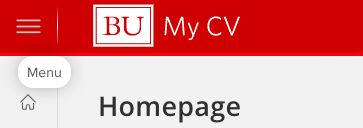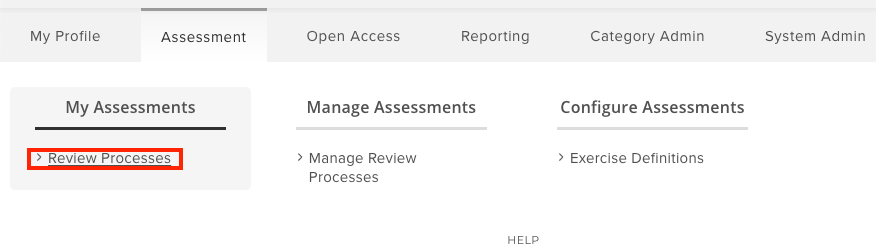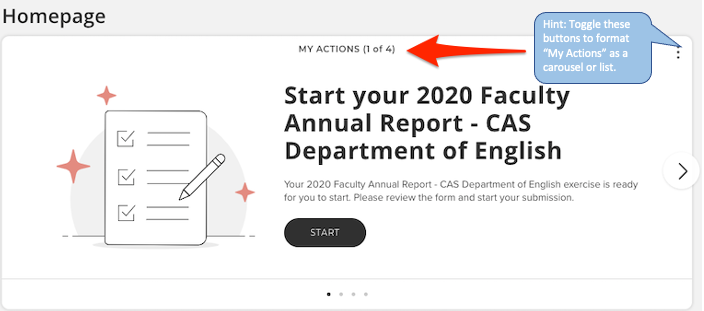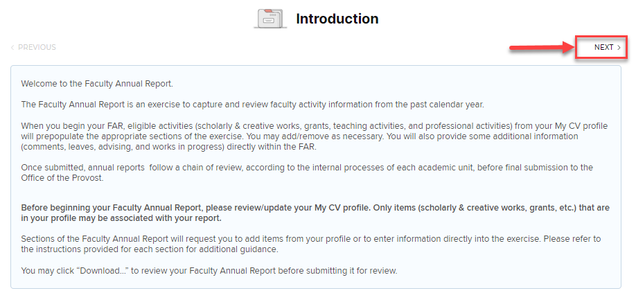我的简历使用指南-学院年报
1. 我的简历简介
本用户指南提供了导航,审查和添加到您的 澳门威尼斯人注册网站年度报告(FAR)在我的简历里。还有其他功能的附加用户指南,例如导航和修改您的个人资料,学术和创造性作品,教学活动和专业活动(服务)。这些可以在 培训和支持页面的 我的简历项目网站.
概述-澳门威尼斯人注册网站年度报告(FAR)
澳门威尼斯人注册网站年度报告是一项获取和审查过去日历年澳门威尼斯人注册网站活动信息的练习。
符合条件的活动(学术和创造性作品,资助,教学活动和专业活动)从我的简历档案将自动拉到您的FAR报告。您将需要在FAR本身中提供一些额外的信息(总体评论、休假、建议和正在进行的工作)。
在最终提交给教务长办公室之前,年度报告将根据每所学校/学院的内部流程进行一系列审查。
2. 查看我的简历
3. 查看你的个人资料
在开始您的澳门威尼斯人注册网站年度报告之前,请查看您的个人简历。我的简历中符合条件的项目(学术和创造性作品,资助,教学,专业活动)将自动拉到您的报告中。其他信息(总结评论、树叶、建议、正在进行的工作)将在FAR本身中输入。
以下信息将自动从您的个人简历中提取:
- 教学活动:我的简历上的教学活动,日期从去年开始。
- 学术和创意作品:我的简历中有学术和创意作品项目,并注明上一年的出版日期或在线出版日期。您可以在“正在进行的作品”中添加出版日期在去年之后的已接受或正在进行的项目。
- 荣誉/荣誉:我的简历上的荣誉/奖励项目,日期从上一个日历年开始。
- 内部/外部服务:我的简历上的专业活动项目,日期范围包括上一个日历年。对于现有的项目,您可能需要编辑记录以选择“内部(BU)”或“外部(非BU)”服务选项,以便将活动添加到正确的部分。
- 新的/持续的资助:在我的简历资料中的资助,日期范围包括最近的日历。那些开始日期为去年的将作为“新赠款资金”提取,而那些开始日期在去年之前的将作为“持续赠款”提取。
- 新的拨款建议:拨款建议在您的个人简历简介与提案提交日期从上一个日历年。
4. 导航
5. 开始你的旅程
一般
为您的FAR提供全面的评论,报告您的任期状态,并报告过去日历年的任何休假/公休。
FAR总体评论
添加任何您希望包括在您的澳门威尼斯人注册网站年度报告的总体评论。这些将出现在您的完整FAR导出的底部。
添加总体注释
- 在总体FAR评论部分,单击添加物品按钮
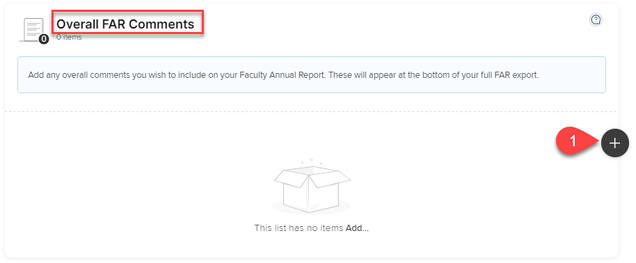
- 在“FAR总体评论”文本框中写一个总体评论
- 单击保存并退出按钮

编辑总体评论
- 要编辑注释,请单击铅笔图标

- 在Overall Far Comments文本框中进行所需的更改
- 单击Save and Exit按钮
删除整体注释
- 要删除注释,请单击垃圾桶图标

- 您将看到一个弹出窗口:“您确定要删除此条目吗?”点击好吧
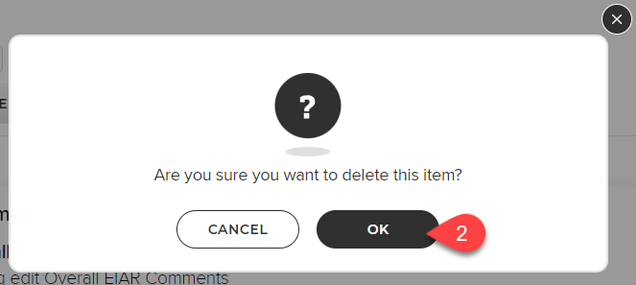
任期内状态
添加保留期状态
- 在Tenure部分中,单击添加物品按钮

- 在“保留区状态”字段中,单击的[选择一个选项]下拉列表以选择适当的状态
- 如果你是终身教授, 类型 表格中的日期 任期日期(如适用) 字段,格式如下 三月十四日 或 2001年3月 或 2001
-
- 请注意:如果您选择使用日历图标,则需要:
- 点击日历图标
- 选择月份
- 选择年份
- 点击日期
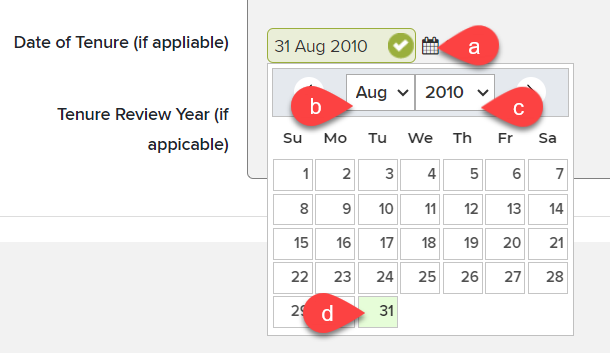
- 请注意:如果您选择使用日历图标,则需要:
-
- 在任期审查年度(如果)适用的)字段,单击下拉列表选择回顾年份
- 单击保存并退出按钮
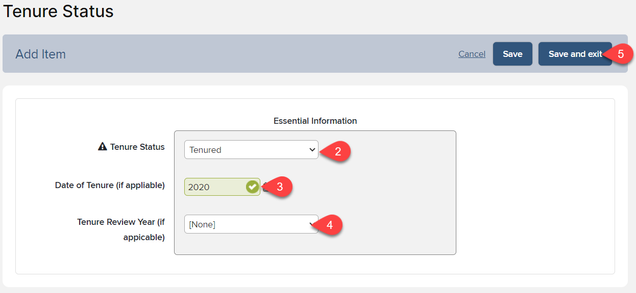
编辑保留期状态
- 要编辑保留区状态,请单击 铅笔图标

- 进行必要的更改
- 单击保存并退出按钮
删除保留区状态
- 要删除保留区状态,请单击回收站可以图标
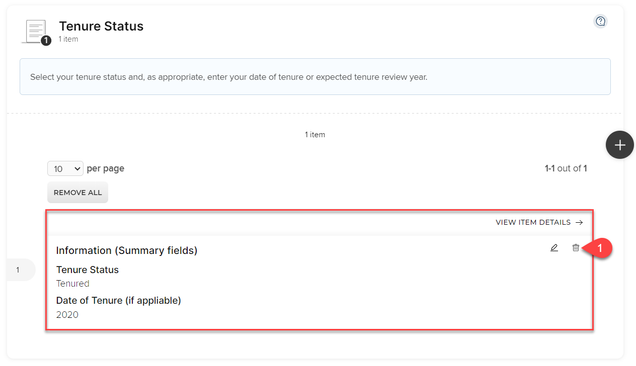
- 您将得到一个弹出消息"您确定要删除此项目吗?“点击好吧
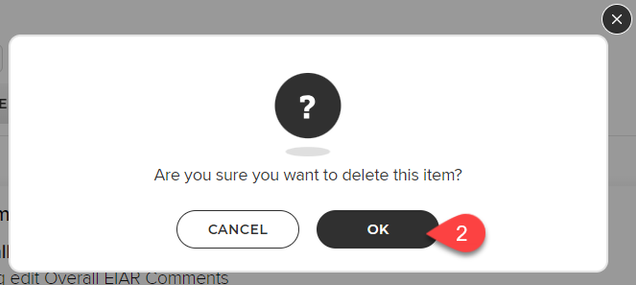
离开
添加离开
- 在Leave部分中,单击添加物品按钮
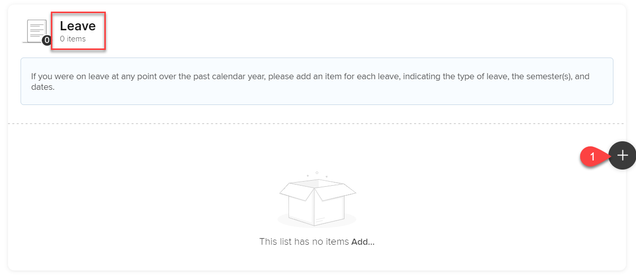
- 输入休假信息:
-
- 在离开类型(如果适用)字段中,单击下拉列表选择合适的选项
- 在休假学期(如果适用)字段中,选择秋天和/或春天
- 进入开始休假日期和休假结束日期. 请确保以下列格式键入日期三月十四日或2001年3月或2001
-
- 请注意:如果您选择使用日历图标,则需要:
- 点击日历图标
- 选择月份
- 选择年份
- 点击日期
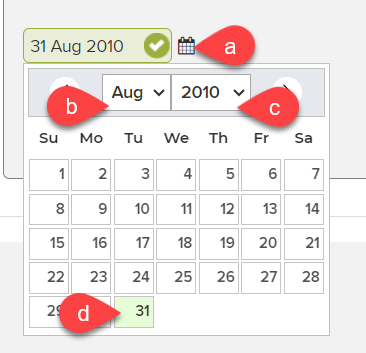
- 请注意:如果您选择使用日历图标,则需要:
-
- 添加Comments
- 单击保存并退出按钮
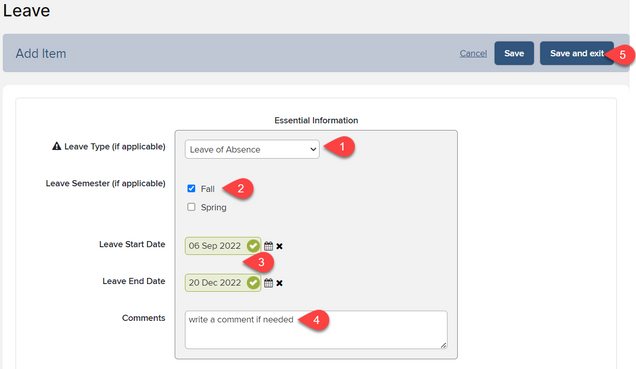
-
编辑离开
- 要编辑“离开”,请单击铅笔图标
- 进行更改需要
- 单击保存并退出按钮
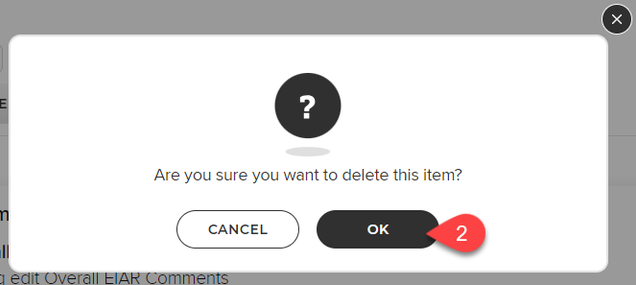
删除离开
- 要删除离开,请单击垃圾桶图标
- 您将看到一个弹出窗口,询问“您确定要删除此条目吗?”点击好吧
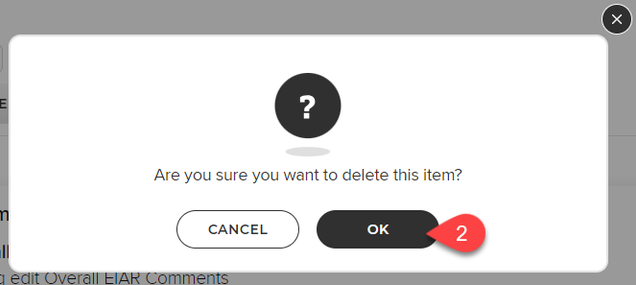
6. 教学及辅导
教学及辅导
将您的教学项目添加到下面的教学活动列表中,并在建议列表中添加一个项目来报告您的建议活动。你可以在“支持信息”中包括对你的教学和建议的一般性评论。
支持信息
添加支持信息
- 在“支持信息”部分,单击添加物品按钮
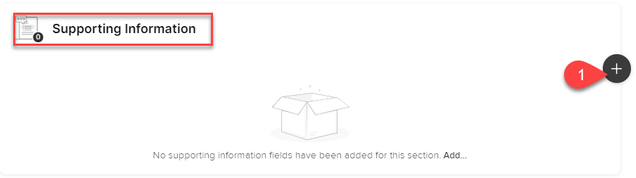
- 在“评论”文本框中写下您的评论
- 单击保存并退出按钮

编辑支持信息
- 要编辑,请单击铅笔图标
- 在Comments文本框中进行所需的更改
- 单击Save and Exit按钮
删除支持信息
- 要删除它,请单击垃圾桶图标
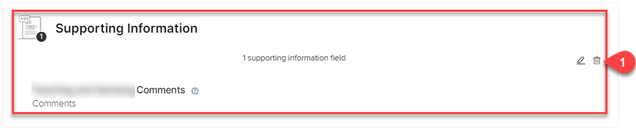
- 您将看到一个弹出窗口:“您确定要删除支持信息吗?”单击OK
教学活动
选择过去日历年的教学活动(已教授的课程、已开发的课程和其他教学活动)以与您的报告关联。合格的教学项目将在您开始FAR时预先填充。您还可以根据需要添加/删除项目。
手动添加教学活动
- 在教学活动节,单击添加物品按钮。
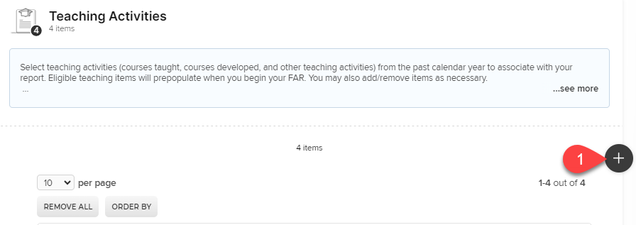
- 单击增加新的教学活动按钮。
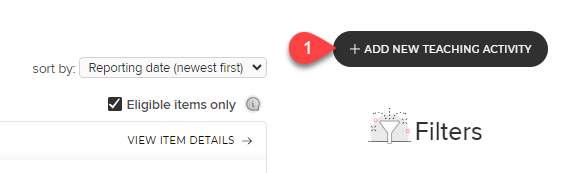
- 选择活动类型并填写有关该活动的必要信息,然后单击Save。
- 您将在页面顶部看到一条消息,确认该活动已添加到列表中
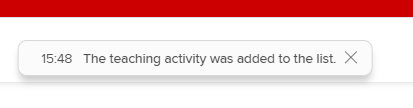
- 点击返回列表
编辑教学活动
- 单击标题教学活动
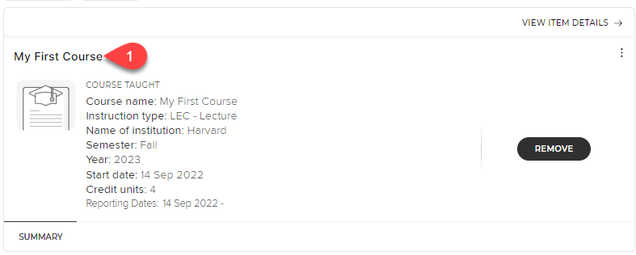
- 点击查看课程详情按钮
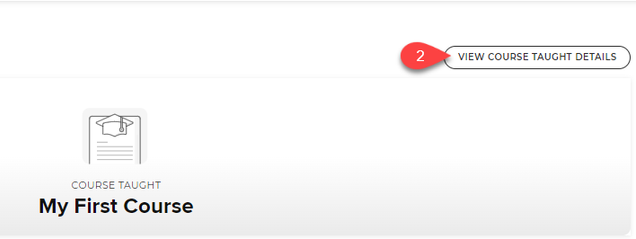
- 下数据源节,单击铅笔图标
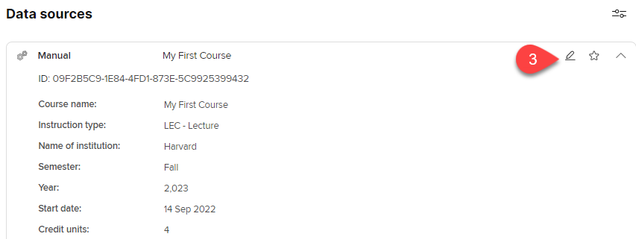
- 进行所需的更改,然后单击Save
从列表中删除教学活动
- 如果不希望某个活动出现在报告中,请单击“删除”
建议
添加建议活动
- 下建议部分中,点击添加物品
- 用要求的信息填写表格
- 单击Save and Exit按钮
编辑建议活动
- 下建议节,单击铅笔图标编辑活动
- 进行所需的更改,然后单击Save and Exit按钮
删除建议活动
- 如果不希望某个活动显示在报告中,请单击“删除”。
7. 学术及创意作品
学术及创意作品
支持信息
添加支持信息
- 在“支持信息”部分,单击添加物品按钮
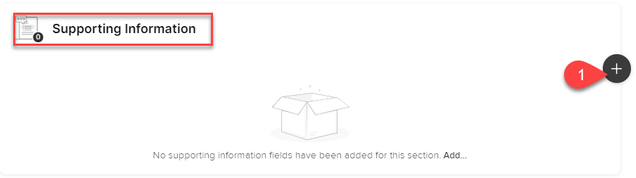
- 在“评论”文本框中写下您的评论
- 单击保存并退出按钮

编辑支持信息
- 要编辑,请单击铅笔图标
- 在Comments文本框中进行所需的更改
- 单击Save and Exit按钮
删除支持信息
- 要删除它,请单击垃圾桶图标
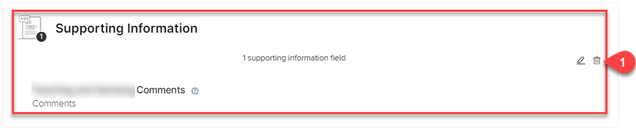
- 您将看到一个弹出窗口:“您确定要删除支持信息吗?”单击OK
学术及创意作品
手动添加学术和创意作品
- 在学术及创意作品节,单击添加物品按钮
- 点击页面右上角的“添加新的学术和创造性工作”按钮
- 选择作品类型并填写有关作品的必要信息a.学术性和创造性作品将自动添加到您的列表中
- 单击返回列表页面右上方的超链接
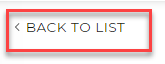
编辑学术和创意作品
- 点击学术性和创造性作品的标题
- 单击“查看图书详细信息”按钮
- 下数据源节,单击铅笔图标
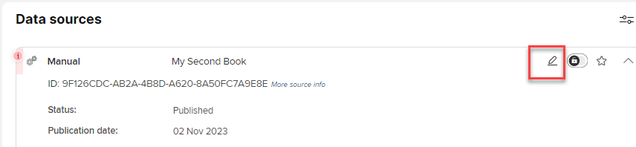
- 进行所需的更改,然后单击Save
删除学术性和创造性作品
- 如果不希望某个活动出现在报告中,请单击“删除”
工程进行中
添加正在进行的作品
- 在工程进行中节,单击添加物品按钮。
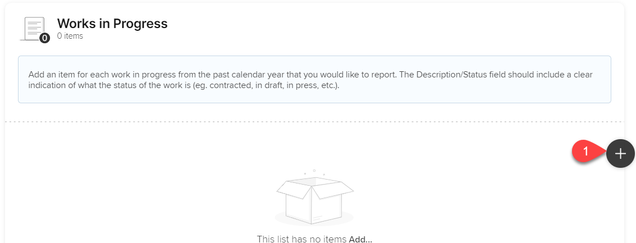
- 填写所要求的在制品信息
- 单击保存并退出按钮
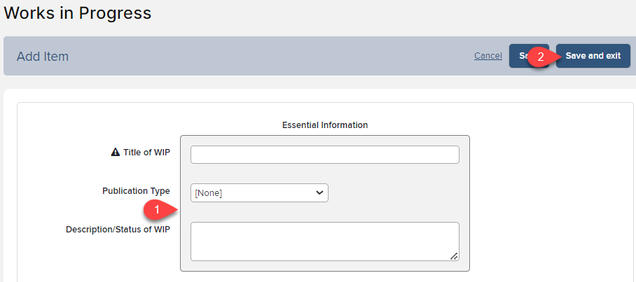
编辑正在进行的作品
- 下工程进行中节,单击铅笔图标编辑活动
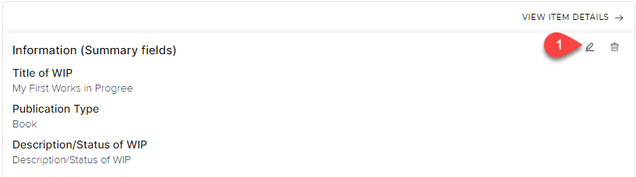
- 进行所需的更改,然后单击Save and Exit按钮
删除正在进行的作品
- 如果不希望某个活动出现在报告中,请单击“删除”
8. 专业活动:荣誉和奖项以及内部与外部
专业的活动
支持信息
添加支持信息
- 在“支持信息”部分,单击添加物品按钮
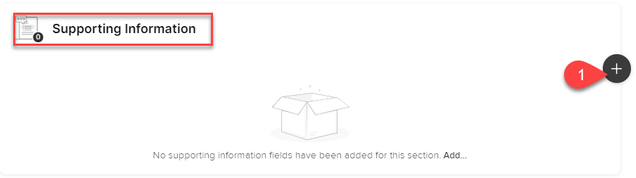
- 在“评论”文本框中写下您的评论
- 单击保存并退出按钮

编辑支持信息
- 要编辑,请单击铅笔图标
- 在Comments文本框中进行所需的更改
- 单击Save and Exit按钮
删除支持信息
- 要删除它,请单击垃圾桶图标
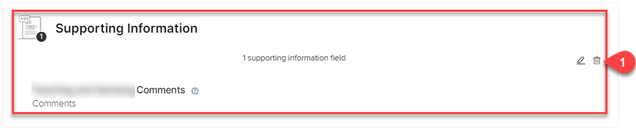
- 您将看到一个弹出窗口:“您确定要删除支持信息吗?”单击OK
优异成绩及奖项
手动添加区分和奖项
- 在优异成绩及奖项节,单击添加物品按钮
- 点击页面右上方的“添加新杰出奖项”按钮
- 填写有关活动的必要信息a.该奖项将自动添加到您的列表中
- 单击页面右上方的“返回列表”超链接
编辑荣誉和奖项
- 按奖项名称
- 点击查看荣誉/奖励详情按钮
- 下数据源节,单击铅笔图标
- 进行所需的更改,然后单击Save
取消荣誉和奖项
- 如果不希望某个活动出现在报告中,请单击“删除”
内部和外部服务
手动添加内部和外部服务
- 在内部和外部服务节,单击添加物品按钮。
- 单击页面右上角的“添加新专业活动”按钮
- 填写有关活动的必要信息。活动将自动添加到您的列表中
- 单击页面右上方的“返回列表”超链接
编辑内部和外部服务
- 单击活动的Title
- 单击查看详细信息按钮在页面的右上方
a.按钮的名称根据活动的类型而变化。这意味着如果您正在编辑Committee成员活动,则该按钮将被标记查看会员-委员会详情. - 下数据源节,单击铅笔图标
- 进行所需的更改,然后单击Save
删除内部和外部服务
- 如果不希望某个活动出现在报告中,请单击“删除”
9. 奖助金:资助与提案
资助
支持信息
添加支持信息
- 在“支持信息”部分,单击添加物品按钮
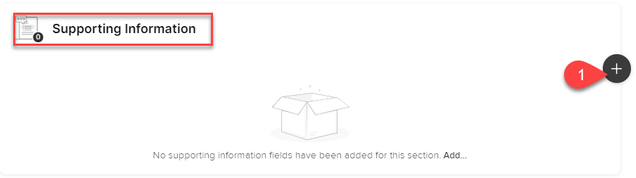
- 在“评论”文本框中写下您的评论
- 单击保存并退出按钮

编辑支持信息
- 要编辑,请单击铅笔图标
- 在Comments文本框中进行所需的更改
- 单击Save and Exit按钮
删除支持信息
- 要删除它,请单击垃圾桶图标
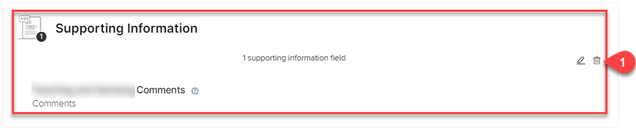
- 您将看到一个弹出窗口:“您确定要删除支持信息吗?”单击OK
赠款资金
手动添加资助资金
- 在赠款资金节,单击添加物品按钮
- 单击页面右上角的“添加新授权”按钮
- 选择奖助金类型,并填写有关活动的必要信息。该奖助金将自动添加到您的列表中
- 单击页面右上方的“返回列表”超链接
编辑格兰特
- 单击授权的标题
- 单击“查看授权详细信息”按钮
- 下数据源节,单击铅笔图标
- 进行所需的更改,然后单击Save
删除格兰特
- 如果不希望某个活动出现在报告中,请单击“删除”
新拨款建议
手动添加新的奖助金提案
- 在新拨款建议节,单击添加物品按钮
- 单击页面右上角的Add New Proposal按钮
- 填写有关活动的必要信息。该提案将自动添加到您的列表中
- 单击页面右上方的“返回列表”超链接
编辑拨款建议
- 单击活动的Title
- 单击View Details按钮
- 下数据源节,单击铅笔图标
- 进行所需的更改,然后单击Save
删除拨款建议
- 如果不希望某个活动出现在报告中,请单击“删除”
10. 审查、下载和提交
评审及提交
下载FAR
- 在左侧导航页中,单击下载按钮
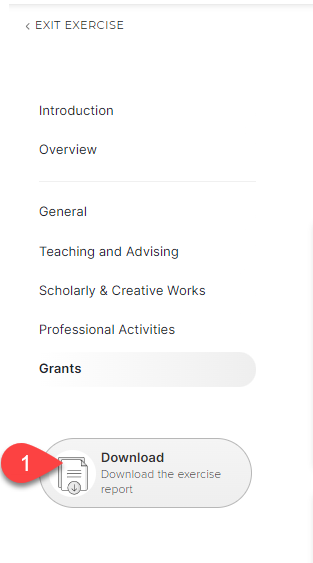
- 选择要查看报表的样式
- 点击下载
提交审核
- 要提交FAR,请单击提交按钮在页面的右上角
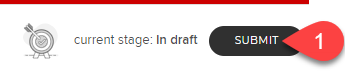
- 查看摘要页面,并解决每个部分下可能显示的任何问题
- 划掉“我确认我的FAR是完整、准确的,并准备好接受审查。”复选框
- 点击确认
- 您将在页面上看到一条消息,说明评审过程进入下一个阶段. 如果要编辑FAR,请单击编辑按钮。